
Todo el mundo parece quejarse de que sus tabletas Nexus 7 se ralentizan con el tiempo. Claro, esto es anecdótico, pero hay muchas anécdotas. Cubriremos una variedad de formas de acelerarlo.
Mucha gente informa que la actualización de Android 4.2 ralentizó el Nexus 7. Sin embargo, parece que muchos problemas pueden causar la lentitud del Nexus 7. Hemos buscado en toda la Web los trucos que recomienda la gente.
Libera algo de espacio
Mucha gente informa que el Nexus 7 se ralentiza a medida que se llena. Cuando el Nexus 7 de 16 GB llega a los 3 GB de espacio de almacenamiento restante, comienza a disminuir. Al llenar el espacio de almacenamiento de tu Nexus 7, la velocidad de escritura se ralentiza, lo que ralentiza el sistema.
Esto será aún más problemático si tienes uno de los Nexus 7 de 8GB originales, que no te dan mucho margen de maniobra para el espacio de almacenamiento. Si está disminuyendo, intente eliminar aplicaciones y archivos para liberar espacio .
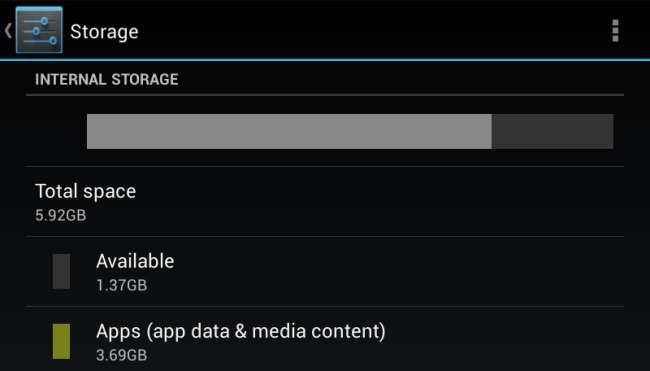
Ejecute TRIM (LagFix o ForeverGone)
Debido a un error con el controlador del almacenamiento interno Samsung NAND del Nexus 7, Android en el Nexus 7 no emitía correctamente los comandos TRIM para borrar los sectores no utilizados. Esto hizo que la velocidad de escritura se redujera drásticamente. Esto se solucionó en Android 4.1.2, y Android ahora debería emitir correctamente comandos TRIM al almacenamiento interno.
Sin embargo, esta actualización no hace nada para arreglar los sectores existentes que deberían haber sido TRIMMed en el pasado, pero no lo fueron. Para hacerlo usted mismo, puede probar el LagFix aplicación de Google Play (es requiere root ). Esta aplicación es una interfaz para la utilidad fstrim, y RECORTARá su almacenamiento vacío, solucionando este problema.
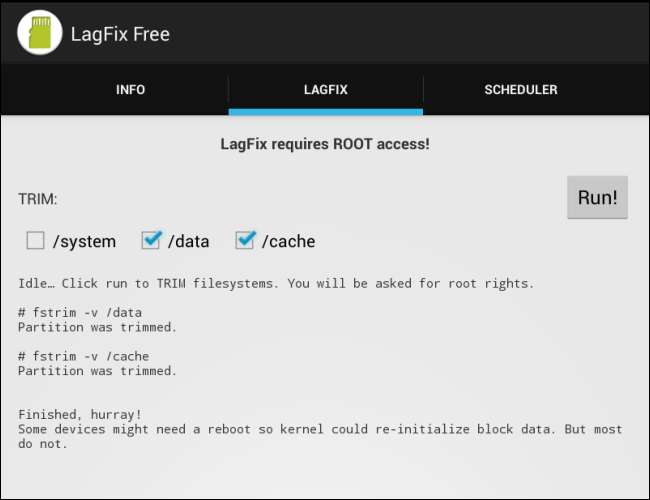
Si su tableta no está rooteada, deberá usar Siempre ido , que llenará su almacenamiento con archivos vacíos y luego los eliminará, haciendo que Android emita el comando TRIM en el almacenamiento.
Si desea probar si esto realmente está haciendo algo, puede ejecutar el Androbench aplicación de referencia de almacenamiento antes y después para probar las velocidades de escritura de almacenamiento NAND y ver si mejoran.
Desactivar la sincronización en segundo plano de Currents y otras aplicaciones en segundo plano
Como notamos en nuestro Guía de solución de problemas de Nexus 7 , La sincronización de Google Currents es una causa notoria de retraso en el Nexus 7. Si su Nexus 7 es demasiado lento o no responde a los eventos táctiles correctamente, abra la aplicación Currents, acceda a su pantalla Configuración y desactive la opción Sincronización. Esto evitará que Google Currents descargue y escriba datos constantemente en segundo plano.
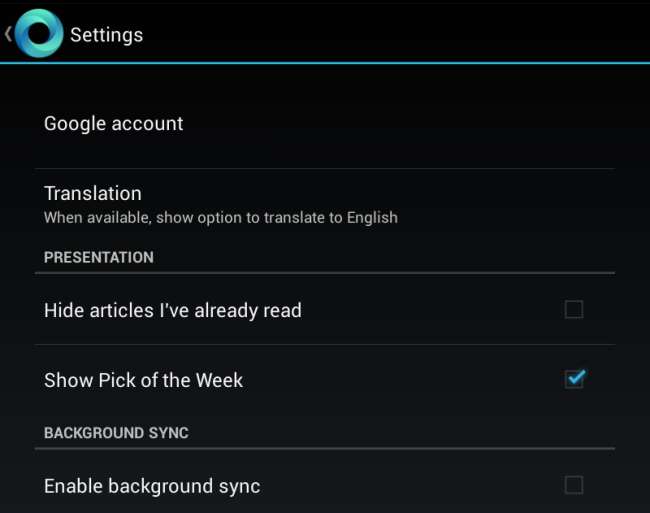
También puede deshabilitar la sincronización en segundo plano en otras aplicaciones, o configurarlas para que se sincronicen con poca frecuencia; problemas similares podrían ser causados por otras aplicaciones que descargan y escriben datos en segundo plano.
Algunos usuarios en Reddit han informado que el retraso con Android 4.2 se puede solucionar desactivando el acceso a la ubicación en su tableta. Esto evitará que aplicaciones como Google Now y Google Maps determinen su ubicación actual, pero vale la pena intentarlo si su tableta se comporta tan lentamente. Encontrarás esta configuración en Configuración -> Acceso a la ubicación.

Utilice el navegador AOSP, no Chrome
De acuerdo, seamos honestos: Chrome es muy lento en Android. Chrome es lo suficientemente rápido en el Nexus 4 de Google, pero eso se debe a que el Nexus 4 tiene un hardware mucho más potente que el Nexus 7. Chrome en el Nexus 7 es bastante lento; el desplazamiento en particular puede ser muy entrecortado. Chrome ha mejorado desde que se introdujo el Nexus 7, pero su rendimiento aún no es lo suficientemente bueno.
El navegador incluido en Android, conocido como navegador AOSP (Proyecto de código abierto de Android), es más rápido que Google Chrome. En particular, el desplazamiento es mucho más fluido. Sin embargo, el navegador AOSP no tiene las excelentes funciones de sincronización de Google Chrome.
Google no incluye el navegador predeterminado de Android con el Nexus 7, pero puedes instalarlo de todos modos si tu Nexus 7 está rooteado . Simplemente instale el Instalador del navegador AOSP y utilícela para instalar la aplicación “Navegador” de AOSP en su tableta.
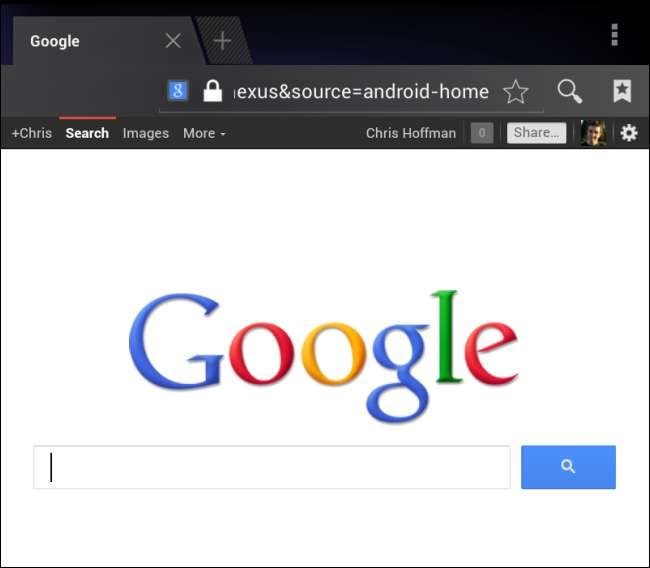
Eliminar varias cuentas de usuario
Si tiene varias cuentas de usuario configuradas en su Nexus 7, es posible que desee desactivarlas. Cuando tienes varias cuentas de usuario configuradas, las aplicaciones de otras cuentas de usuario sincronizan datos en segundo plano, por lo que si tienes tres cuentas de usuario, tres cuentas de Gmail diferentes se sincronizarán en segundo plano a la vez. No es de extrañar que esto pueda ralentizar las cosas en el hardware más antiguo del Nexus 7.
Si puede arreglárselas sin varias cuentas de usuario, elimine cualquier otra cuenta de usuario y use una sola. Puede hacerlo desde la pantalla Configuración -> Usuarios.
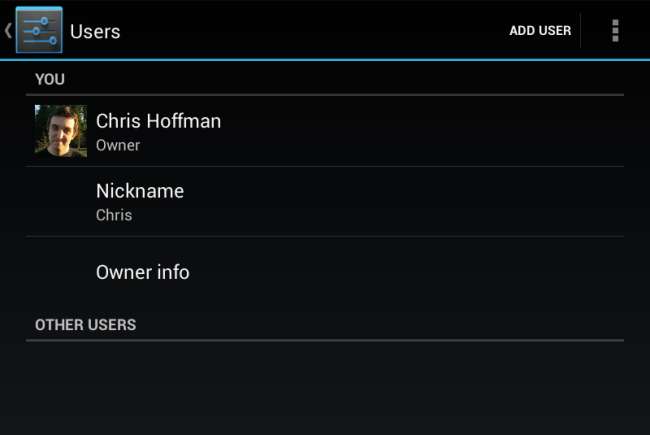
Limpia tu caché
Para acelerar las cosas, puede intentar borrar su partición de caché desde el menú de recuperación de Android.
Primero, apaga tu Nexus 7. Mantenga presionados los botones Subir volumen + Bajar volumen + Encendido para encender el dispositivo; se iniciará en la siguiente pantalla.
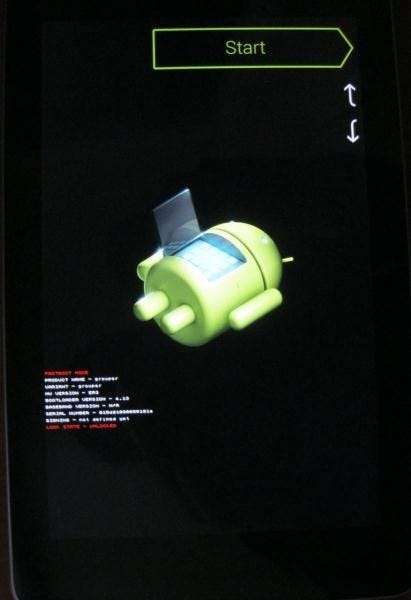
Use las teclas Subir volumen y Bajar volumen para seleccionar la opción Modo de recuperación y luego presione el botón de Encendido para activar el modo de recuperación.
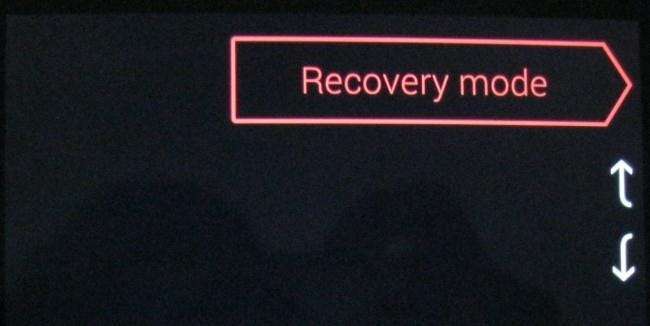
Seleccione la opción de borrar partición de caché con las teclas de volumen y toque Encendido. Esto borrará todos los datos de la aplicación en caché, lo que puede ayudar a acelerar las cosas.
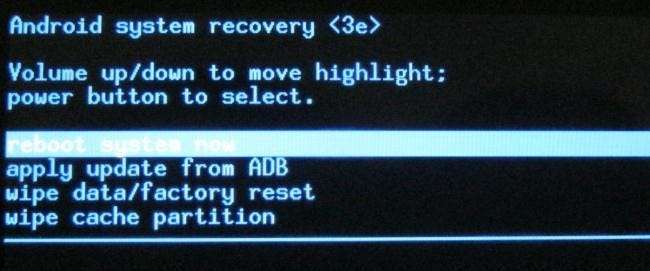
Solucionar problemas con el modo seguro y el restablecimiento de fábrica
Si su Nexus 7 es lento, puede intentar arrancarlo en modo seguro , que arrancará un sistema predeterminado limpio sin cargar ninguna aplicación de terceros. Esto le permitirá saber si las aplicaciones de terceros, tal vez widgets, fondos de pantalla en vivo u otras aplicaciones que funcionan en segundo plano, están ralentizando su sistema.

Tú también puedes realizar un restablecimiento de fábrica y empezar de cero. Gran parte de sus datos están sincronizados con su cuenta de Google. , incluida una lista de aplicaciones que había instalado, por lo que podrá restaurar gran parte de sus datos después del restablecimiento.

Degradar o instalar ROM personalizada
Si crees que Google estropeó el Nexus 7 con Android 4.2, hay buenas noticias: puedes cambiar tu Nexus 7 a Android 4.1.2. Solo necesitarás descargar la imagen de fábrica apropiada de Google y flashearlo con el archivo .bat incluido. No podemos garantizar que esto solucione su problema de velocidad, pero vale la pena intentarlo si recuerda que su tableta es mucho más rápida con Android 4.1 y ninguno de los métodos anteriores ha funcionado hasta ahora.
Como en cualquier dispositivo Android, es posible que también desee instalar ROM de terceros como Cyanogenmod .

La realidad es que el Nexus 7 no tenía un hardware increíble cuando se presentó hace más de un año. No es de extrañar que el Nexus 7 sea más lento que el iPad Mini y otras tabletas, ya que el Nexus 7 solo tiene un chipset más lento en su interior. El chipset Tegra 3 más antiguo de NVIDIA simplemente no es competitivo con el hardware más reciente. Por esta razón, se espera que Google lance un nuevo Nexus 7 con componentes internos actualizados en los próximos meses.
¿Tienes otros consejos para acelerar un Nexus 7?
Credito de imagen: Johan Larsson en Flickr







